如何把 Word 文件中的「全部圖檔」一次抓出來?
當我們收到一些Word文件後,如果想要把原本嵌入在Word中的圖片擷取出來的話,該怎麼做呢?如果直接複製、貼上,可能畫質會變很差,有些人可能會用抓圖軟體來抓取螢幕畫面,可是圖檔一多的話,又會很麻煩,現在,只要按照下面的方法,就可以很快把整個Word檔中的圖檔都抓出來唷!
當然,這種方法抓出來的圖檔品質,是沒辦法跟圖片原圖來比的,當初被放進Word檔中,應該就失真很多了,能再挖出來,也頂多只是勉勉強強能用囉。
第1步 首先,下圖是一個嵌有一堆圖片的Word文件。
第2步 當我們要把圖檔抓出來時,只要執行以下步驟,依序按下【檔案】→【另存成網頁】,將Word檔匯出成網頁格式。
第3步 在另存新檔時,「檔案類型」的地方,請選擇「已篩選的網頁(*.htm; *.html)」這個格式,選好之後,再按下〔儲存檔案〕。
第4步 如圖,將Word文件匯出成一般的「.htm」格式的網頁後,原本的Word檔的副檔名會變成「.htm」,檔案旁邊會多出一個「****.files」的資料夾,這個資料夾是用來儲存圖檔與相關檔案用的。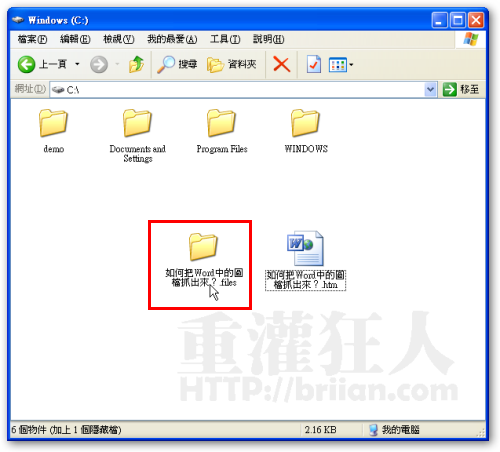
第5步 進入「****.files」資料夾後,我們便可看到原本嵌入在Word文件中的圖檔,都被我們另外篩選出來囉,而且圖檔尺寸、解析度都跟一開始插入時差不多,這下子,我們就有清晰的圖檔可用囉!
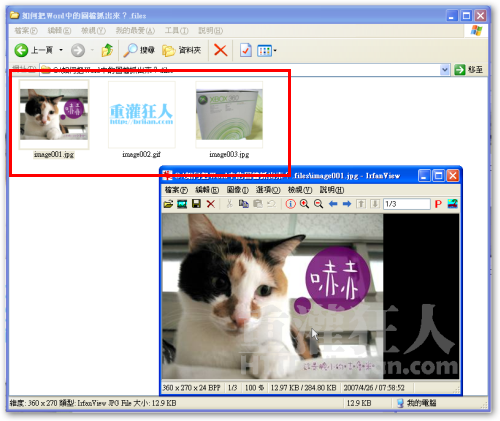
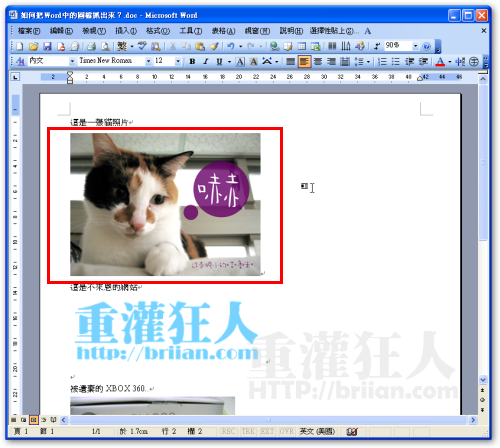
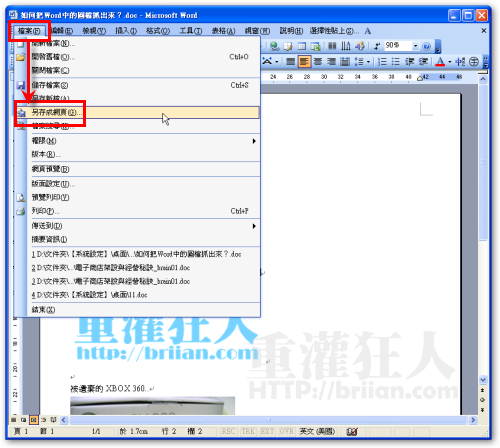
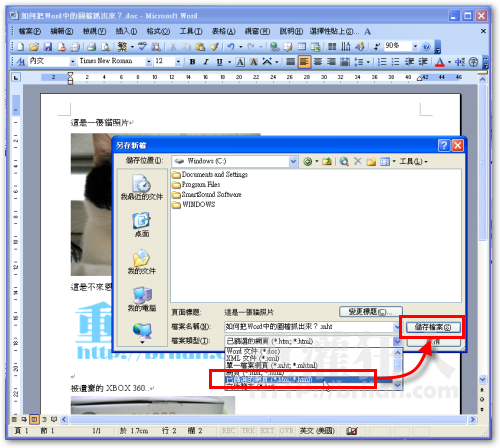

以為有新方法咧,原來跟我用的一樣,不過還是推推啦,辛苦了,
附加說說明一下:
另存成網頁後,同樣的圖都會有2張,
一張是縮圖,另一張才是原圖,
記得要「檢視」–>「詳細資料」才不會弄錯喔!
太好了,謝謝…
當然囉,如果有原圖的話,當然是最好的囉~~~
這個方法是很快沒錯~
但是~他另存出的檔案是GIF且縮小過的檔案!
對於較精細的檔案!
用這招出來的會解晰度不夠! ^.^
沒辦法 這是公司用軟體@@ 只是逛到這剛好看到試試看而已^^”
Office2000 沒試過耶,手邊沒這套軟體..
Office2000好像不能用ㄋ@@
學到了!!好棒哦~謝謝你
哦~高招…平凡之中也能找到如此實用的密技…
厲害喔!
啊…原來還有人不會這樣做啊?不過我沒用 M$ Office,順便一提 OpenOffice 也是可以這樣做的歐!
這個真聰明!受教
呵呵~ 如果以後有想到什麼,可是不知道怎麼做,可以在這邊發問,我有時間的話,會盡量幫忙。
哇 … 狂人大, 這篇文章真是太棒了!
如果您有早點寫這篇文章的話,
那我就不用使用抓圖軟體一個個抓了!
這個方法真的是超快速的
感恩啦
讚~謝謝分享